Verzija Chromea
Ako ste isprobali web-preglednik Google Chrome za bilo koje pristojno razdoblje, možda ste ga već pretvorili u svoj primarni preglednik. Osim primjetnih poboljšanja brzine koje nudi u mnogim drugim popularnim preglednicima, Chrome vam omogućuje i sinkronizaciju instalacija preglednika na više računala i lako se integrira s vašim postojećim Google računom. Međutim, jedan element kojeg možda niste svjesni je činjenica da se vaša verzija preglednika Google Chrome automatski ažurira kad se pojavi nova verzija. Iako neki ljudi ovo mogu smatrati neugodnošću, to im je neizmjerno korisno jer pomaže u uklanjanju svih sigurnosnih rupa koje mogu postojati unutar preglednika. To je u velikoj suprotnosti s mnogim drugim preglednicima koji zahtijevaju aktivno preuzimanje ažuriranja za svoje preglednike. Pored toga, ažuriranja verzije Chromea događaju se iza scene, a postoji velika mogućnost da možda niste ni svjesni da se događaju.
Jedna mana ovog pristupa je ta što se vaš broj verzije Chromea neprestano mijenja, jer se ažuriranja stalno izvode. Dakle, tamo gdje možda koristite Internet Explorer 9, mogli biste koristiti verziju preglednika Google Chrome 18.0.1025.162 m (ovo je zapravo trenutna verzija preglednika Google Chrome koju ja koristim u vrijeme pisanja ove datoteke.) To može otežati problem kako biste utvrdili kako izvoditi određene radnje u pregledniku Google Chrome, jer se tutorijali napisani za starije verzije preglednika mogu učiniti zastarjelim ako Google odluči da promijeni rad preglednika ili kako je određen izbornik. Stoga je važno biti u mogućnosti provjeriti vaš broj verzije preglednika Google Chrome ako imate poteškoća u izmjeni instalacije Chromea.
Provjerite broj verzije preglednika Google Chrome
Srećom, postupak lociranja vašeg broja verzije preglednika Google Chrome prilično je jednostavan. Da biste pronašli broj verzije Chromeove instalacije, prvi je korak pokretanje preglednika. Ako je preglednik već otvoren, onda ga ne trebate ponovo pokretati.
Ako to već niste učinili, razmislite o dodavanju ikone Google Chrome na programsku traku svog računala sa sustavom Windows 7. To se može učiniti brzo, a mogućnost pokretanja preglednika s računala bilo kada je vrlo zgodna. Pročitajte ovaj članak da biste saznali više o dodavanju ikona na traci sa sustavom Windows 7.
Natrag na provjeru broja verzije preglednika Chrome - Sada kada je otvoren prozor preglednika Google Chrome, kliknite ikonu francuskog ključa u gornjem desnom kutu prozora preglednika Chrome. Otvorit će se novi izbornik opcija. Na ovom izborniku kliknite stavku O Google Chromeu pri dnu izbornika.

Otvorit će se novi skočni prozor About Google Chrome koji će sadržavati sve osnovne podatke o vašoj trenutnoj instalaciji Google Chrome, uključujući broj verzije preglednika Chrome . Na slici ispod prikazan je broj verzije.
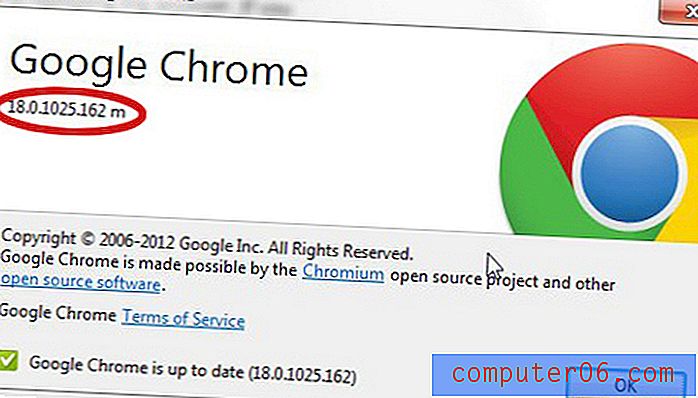
Imajte na umu da na dnu ovog prozora postoji i provjera verzije koja će vam reći je li Chrome verzija koja je trenutno instalirana na vašem računalu ažurirana, kao i prikazati najnoviju izdanu verziju preglednika.



